
在 Windows 11 专业版中,修改 TCP 协议可以通过网络设置和注册表编辑两种方式进行,以下是具体方法:
通过网络设置修改:
右键点击右下角的 “网络图标”,选择 “网络和 internet 设置”。
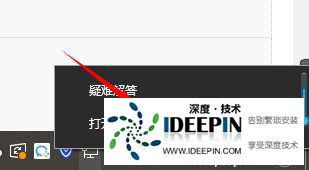
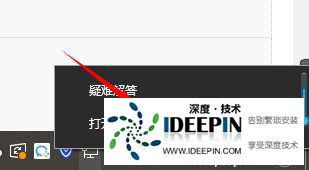
点击右下角的 “高级网络设置”。
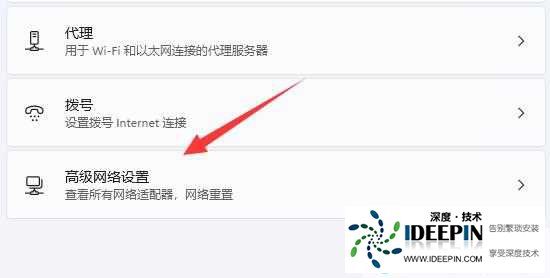
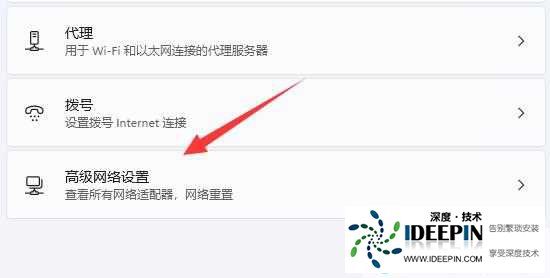
点击相关设置下的 “更多网络适配器选项”。
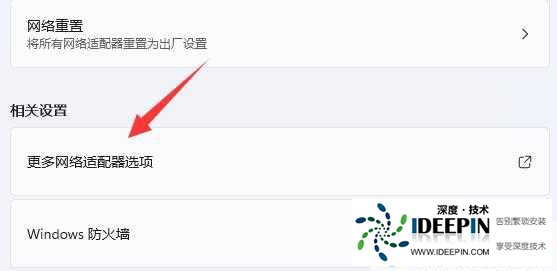
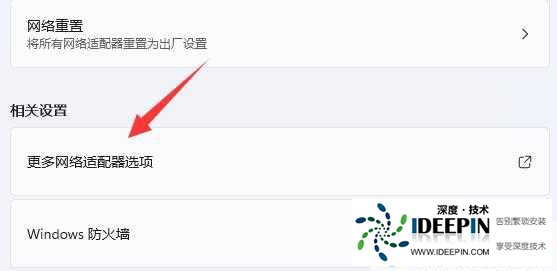
右键点击正在使用的网络,选择 “属性”。
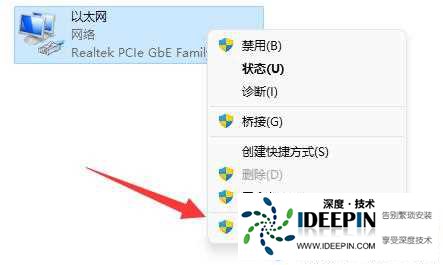
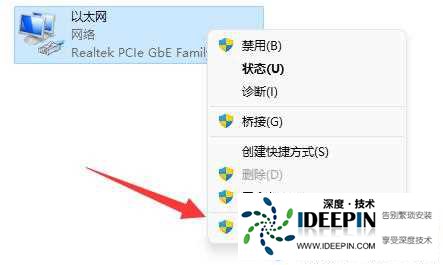
在打开的窗口中,找到 “Internet 协议版本 4(TCP/IPv4)” 或 “Internet 协议版本 6(TCP/IPv6)”,双击打开。
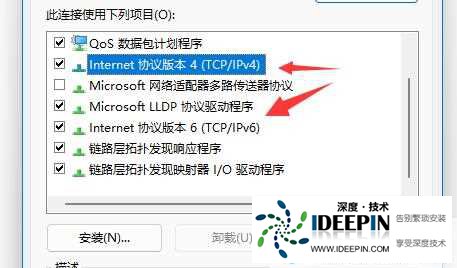
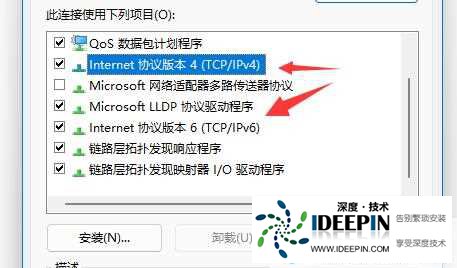
可以修改 IP 地址、DNS 地址等属性,
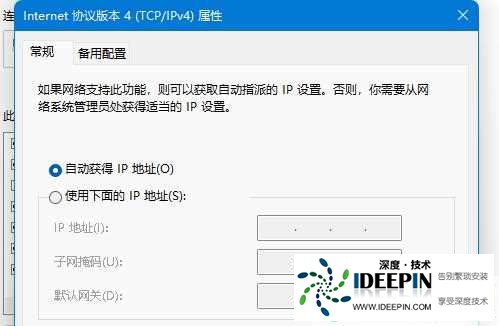
还能点击 “高级” 以修改更多 TCP 协议设置。
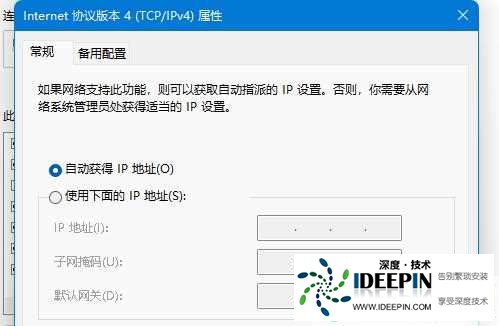
还能点击 “高级” 以修改更多 TCP 协议设置。
通过注册表修改:
按下 “Win+R” 键,输入 “regedit” 并回车,打开注册表编辑器。
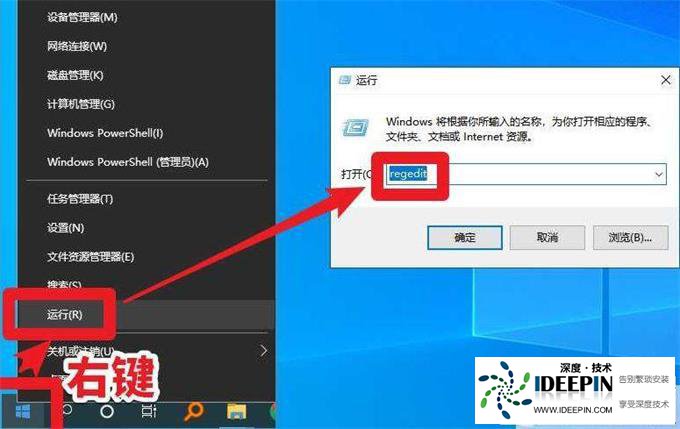
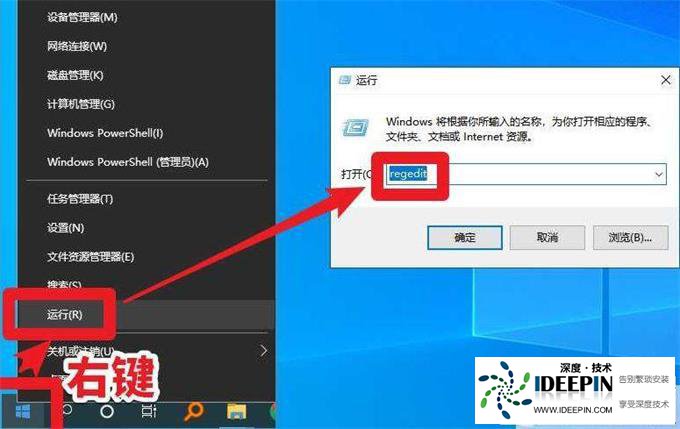
依次展开路径:HKEY_LOCAL_MACHINE\SYSTEM\CurrentControlSet\Services\Tcpip\Parameters。
在 Parameters 文件夹中,可以找到一些与 TCP 协议相关的参数,如 TcpWindowSize、Tcp1323Opts 等。
例如,若要启用窗口缩放和时间戳,可创建或修改 DWORD 值 “Tcp1323Opts”,并将其值设为 “dword:00000003”;
若要手动设置固定窗口大小,可创建或修改 DWORD 值 “TcpWindowSize”,并根据需求设置其值(单位:字节)。
例如,若要启用窗口缩放和时间戳,可创建或修改 DWORD 值 “Tcp1323Opts”,并将其值设为 “dword:00000003”;
若要手动设置固定窗口大小,可创建或修改 DWORD 值 “TcpWindowSize”,并根据需求设置其值(单位:字节)。
修改完成后,重启电脑使更改生效。
修改 TCP 协议设置前,建议备份相关设置或注册表,以免出现问题时无法恢复。同时,根据网络环境和需求合理调整参数,以达到最佳效果。
本文由深度官网(www.ideepin.com)收集整理分享,转载请注明出处!深度系统官网
郑重声明:本文版权归原作者所有,转载文章仅为传播更多信息之目的,如作者信息标记有误,请第一时间联系我们修改或删除,谢谢!